Artistiek¶
De artistieke filters worden gekenmerkt door een vervorming op de invoer uit te voeren.
Halftoon¶
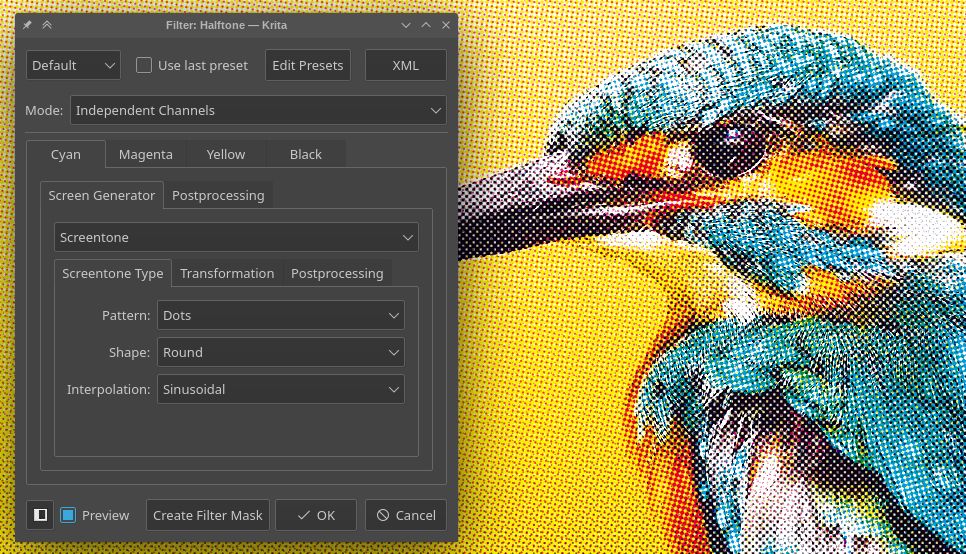
Het halftoon filter probeert de continuous-tone van de originele afbeelding na te bootsen door het gebruik van eenvoudige vormen die variëren in grootte.
- Modus
- Intensiteit
In deze mode is de afbeelding eerst geconverteerd naar grijstinten waarna de halftoon erop wordt toegepast. Het resultaat is zoals dat gebruikt bij foto’s in zwart/wit kranten.
- Onafhankelijke kanalen
Hierbij wordt halftoon onafhankelijk op elk kanaal van de afbeelding toegepast, indien gewenst met verschillende parameters, het effect van gekleurde afbeeldingen in oude tijdschriften gevend.
- Alfa
Hierbij wordt halftoon alleen op het alfakanaal toegepast (u zal geen verschil zien als alle pixels van de afbeelding volledig dekkend zijn). Dit is bruikbaar om textuur te geven aan gladde half-transparante randen van een laag.
- Halftoon instellingen
Als de geselecteerde mode de Onafhankelijke kanalen is, dan verschijnen voor de verschillende kanalen meerdere tabs waarmee de gebruiker voor elk kanaal verschillende instellingen kan maken; In de andere modes zijn er voor de kanalen geen tabs zichtbaar en is er maar een set instellingen beschikbaar. Het halftoning proces werkt door een patroon-afbeelding (meestal screen genoemd) te creëren dat op een speciale manier met de originele afbeelding gecombineerd is.
- Screengenerator
Dit filter gebruikt de vullaag generators voor de creatie van de screen (patroon) afbeelding om in plaats van een set voorgedefinieerde patronen en instellingen te gebruiken. Op deze manier kan de reeks van mogelijke resultaten zich langzaam uitbreiden als aan Krita nieuwe generators worden toegevoegd. De gebruiker kan ook met de patroongenerator en eigen patroonafbeeldingen zijn eigen patronen maken. Voor meer informatie gaat u naar deze pagina over vullaag generators en hun instellingen.
- Naverwerking
Deze instellingen zijn van toepassing op de combinatie van de screen-afbeelding met de originele afbeelding.
- Hardheid
Regelt hoe hard of zacht de randen van de halftoon vormen zijn.
- Inverteren
Inverteert de resulterende afbeelding/kanaal.
- Voorgrond & Achtergrond
Wijzigt welke kleur en transparantie worden gebruikt voor de voorgrond (onderdeel van de afbeelding gevormd door de patroonvormen) en de achtergrond.
Kleuren indexeren¶
Het filter om kleuren te indexeren koppelt de door de gebruiker geselecteerde kleuren met een grijswaarde. U kunt een voorbeeld hieronder zien, op de strip onder het zwart/wit verloop is een geïndexeerde kleur op toegepast zodat de grijswaarden de voor de diverse waarden een bijbehorende kleur krijgt.
U kunt in het kleuren index filter dialoogvenster de benodigde kleuren enverlopen selecteren zoals hieronder te zien.
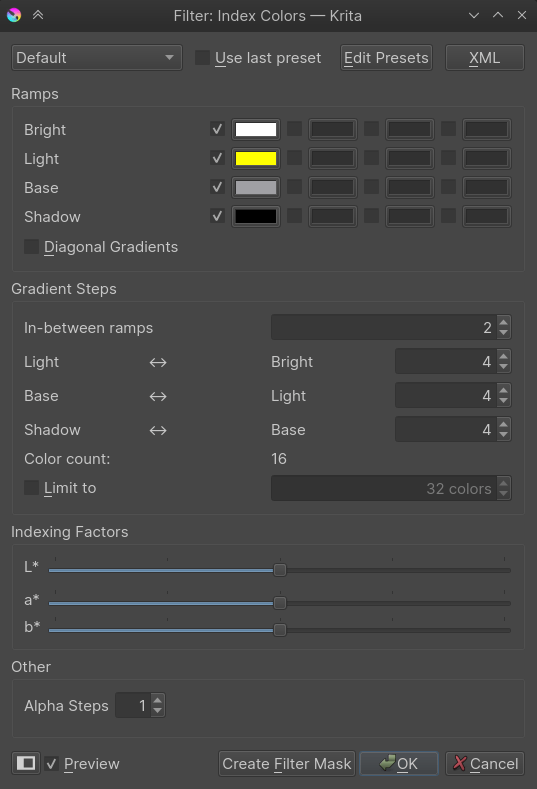
Met de hulp van dit filter kunt u tekeningen zoals hieronder met geïndexeerde kleuren creëren.
In pixelvorm brengen¶
Maakt de ingevoerde afbeelding blokkerig door kleine vakjes te creëren en deze te vullen met een gemiddelde kleur.
Regendruppels¶
Voegt op willekeurige locaties regendruppel-vervormingen toe aan de geselecteerde afbeelding.
Olieverf¶
Voert een posterisatie uit op de geselecteerde afbeelding, waarbij de ‘penseel-grootte’ de afmetingen van de velden bepaalt.
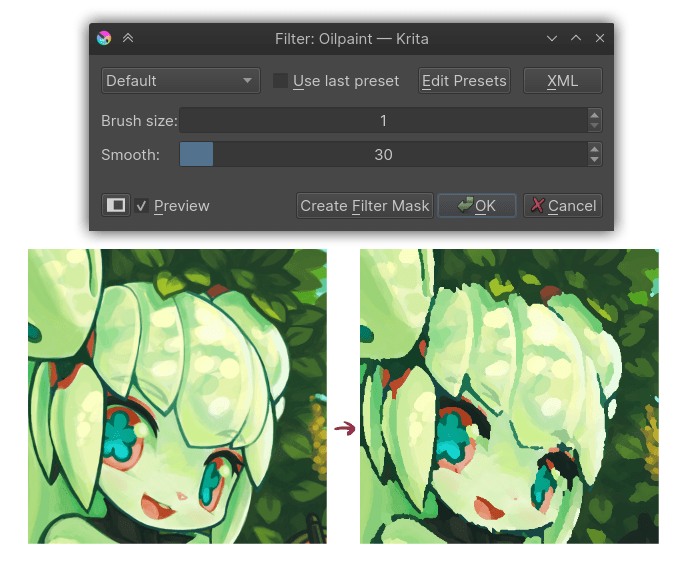
- Penseelgrootte
Bepaalt hoe groot de individuele vlekken zijn. Hoe kleiner, hoe gedetailleerder.
- Gladheid
Bepaalt hoeveel de randen van de vlekken gladder zijn gemaakt.
Poster maken¶
Dit filter vermindert het aantal kleuren in een afbeelding. Dit wordt per component (kanaal ) gedaan.
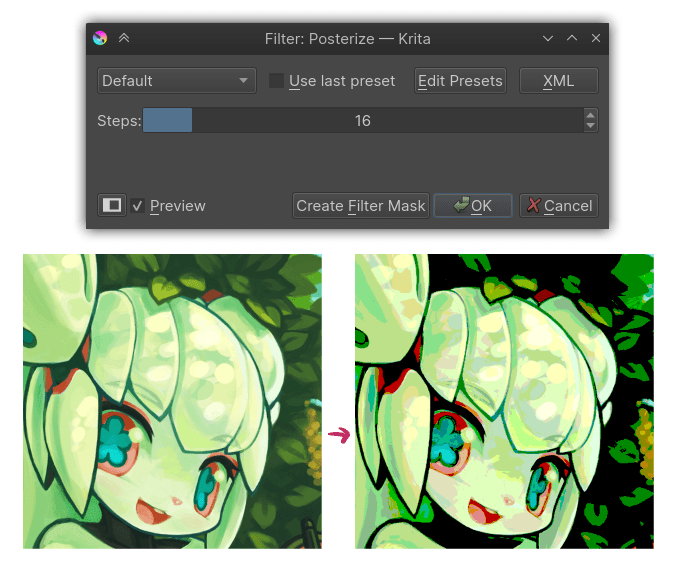
Met Stappen stelt u in hoeveel kleuren zijn toegestaan per component.
